Comment déplacer des chansons Spotify Playlist sur mobile/ordinateur de bureau 2025
"Je préfère les morceaux que j'ai dans mon Spotify listes de lecture organisées en fonction de ce que je veux qu'elles soient. Cependant, je ne suis pas sûr comment déplacer des chansons dans Spotify playlist. J'espère que quelqu'un pourra m'aider.
Avec des millions de pistes et de contenus, le Spotify plate-forme l'a fait, il est tout à fait normal que certains utilisateurs créent leurs playlists. Si vous faites partie de ces streamers qui connaissent déjà les morceaux que vous avez sur vos listes de lecture spécifiques, vous avez peut-être votre Spotify ordre des chansons de la playlist déjà. Il est en effet un peu ennuyeux de faire défiler encore et encore juste pour chercher un morceau que vous souhaitez écouter après en avoir terminé un. Eh bien, c'est la fin de cela ainsi que de nombreux tapotements et clics !
Ici, vous apprendrez à déplacer des chansons dans Spotify playlist pour réaliser les arrangements qui vous plaisent ! Passons tout de suite à la première partie pour apprendre le guide détaillé sur la façon de réorganiser les chansons dans Spotify bureau de liste de lecture. Si tu es interessé par Spotify Pour modifier l'ordre des chansons de la playlist sur mobile, vous pouvez vous référer aux informations présentées dans la deuxième partie.
Lisez aussi:
Comment éditer Spotify Playlist : Meilleure orientation en 2024
Contenu de l'article Partie 1. Comment réorganiser les chansons dans Spotify Bureau de liste de lecturePartie 2. Comment déplacer des chansons Spotify Liste de lecture sur mobilePartie 3. Comment changer Spotify Ordre des chansons de la liste de lecture sur tous les appareilsPartie 4. Résumé
Partie 1. Comment réorganiser les chansons dans Spotify Bureau de liste de lecture
À l'aide de votre bureau, le processus de déplacement des chansons dans Spotify la liste de lecture est assez simple. L'utilisation de la Spotify L'application de bureau est en fait la recommandation, en particulier pour les débutants ou les débutants. En fait, le processus de réarrangement des chansons dans Spotify La liste de lecture sur le bureau peut être effectuée de deux manières : trier et personnaliser. Bien entendu, les deux seront présentés ici.
Méthode 1. Comment réorganiser les chansons sur Spotify Listes de lecture sur le bureau par tri
Comment trier les chansons Spotify playlist? Si vous souhaitez essayer de déplacer des chansons Spotify playlist sur le bureau en triant les pistes dans votre Spotify liste de lecture, vous pouvez utiliser la procédure ci-dessous.
Étape 1. En utilisant votre bureau, lancer soit le Spotify l'application ou utilisez le lecteur Web. C'est pour vous de voir facilement les menus latéraux et vos créations et aimés Spotify playlists.
Étape #2. Sélectionnez une playlist spécifique sur lequel vous souhaitez travailler et cliquez dessus.
Étape 3. Vous remarquerez dans la nouvelle vue qu'il y a des colonnes en haut pour vous permettre de sélectionner la manière dont les éléments seront répertoriés. Ici, vous pouvez commencer à déplacer ou modifier l'ordre à votre guise. Pour un tri rapide des pistes, vous pouvez utiliser les options dans l'en-tête de colonne - Titre, album, date d'ajout ou durée (icône d'horloge). Vous verrez plus d'options une fois que le "Chevron vers le bas de l'icône» a été coché.
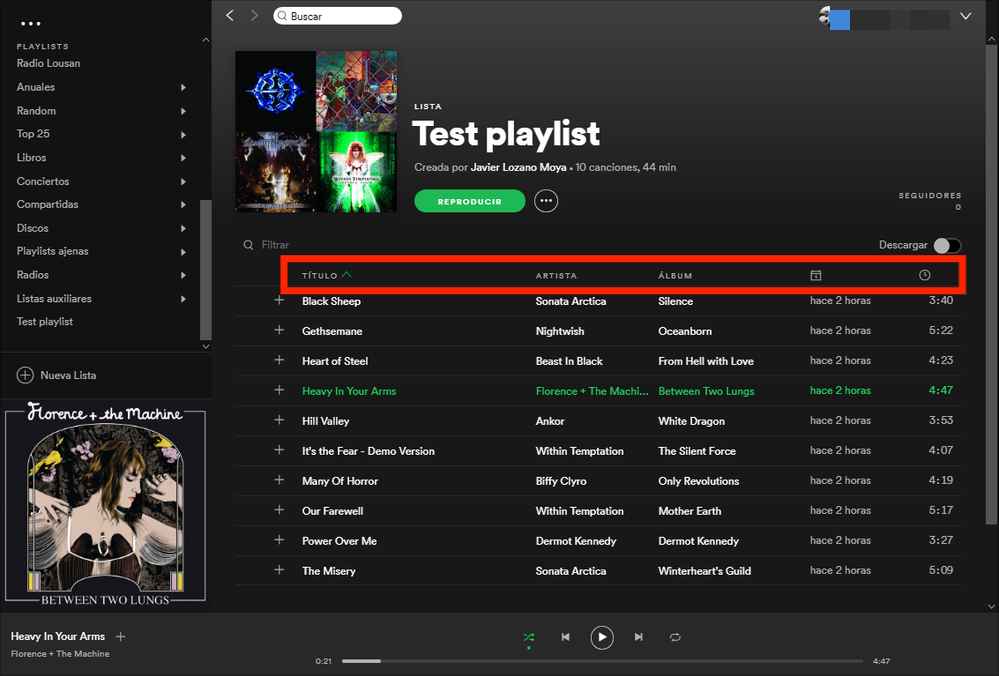
Si vous vous demandez pourquoi certaines colonnes ne s'affichent pas, il vous suffit d'ajuster la taille de l'écran de l'application. De cette façon, davantage de colonnes seront révélées. Même les plus cachés seront affichés. Pour information également, le vert «flèche vers le bas et flèche vers le hautL'icône " que vous verrez à côté de l'option sélectionnée indique comment les pistes sont triées dans un ordre spécifique. Cliquer à nouveau sur la colonne inversera l’ordre actuel.
Méthode 2. Comment réorganiser les chansons sur Spotify Listes de lecture sur le bureau en personnalisant
Après vous avoir présenté comment déplacer des chansons dans Spotify playlist en utilisant votre bureau via le tri, nous allons maintenant partager comment cela peut être fait en la personnalisant. Le "commande personnaliséeLa fonctionnalité " doit être configurée dans ce cas. Voici ce qu'il faut faire.
Étape 1. Lancer le Spotify application de bureau. Bien entendu, en utilisant les identifiants de votre compte, vous identifier. Le menu latéral doit être visible à l’écran. Cliquez sur une playlist spécifique vous voudriez utiliser.
Étape 2. Sur cette liste de lecture choisie dans laquelle vous souhaitez que l'ordre soit modifié ou personnalisé, faites simplement défiler vers le bas pour localiser une piste ou plusieurs chansons à mettre dans la position que vous souhaitez dans la liste de lecture. La localisation peut également être effectuée à l'aide de l'outil de recherche au cas où vous auriez beaucoup de chansons dans cette liste de lecture.
Étape 3. Si vous souhaitez qu'une certaine chanson soit en haut, vous pouvez simplement la faire glisser et la déposer en haut. Maintenant, si vous recherchez plusieurs chansons à déplacer, sélectionnez-les toutes une fois et faites-les glisser vers la position souhaitée. Pendant la méthode de glissement, vérifiez toujours la ligne verte et les informations affichées afin d'éviter les erreurs.
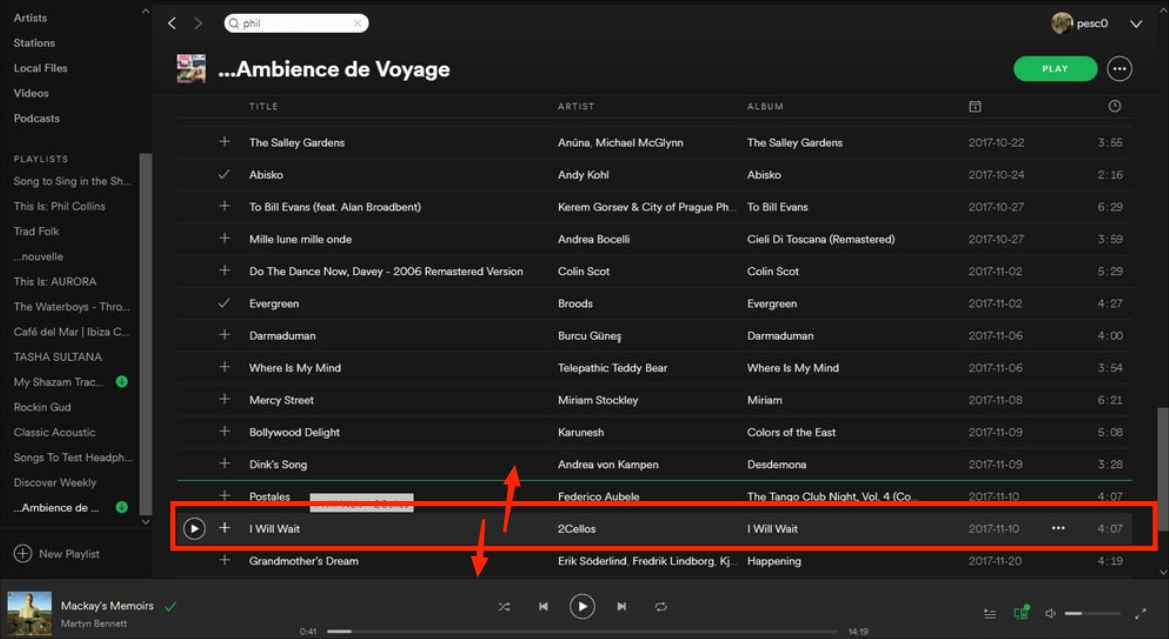
Maintenant, n'oubliez pas que lorsque vous souhaitez que les chansons soient affichées dans "l'ordre personnalisé", l'option de tri doit être conservée comme "ordre personnalisé". Toutes les autres options de tri seront affichées en gris. Vous pouvez le conserver ou le modifier à tout moment si vous le souhaitez.
Partie 2. Comment déplacer des chansons Spotify Liste de lecture sur mobile
En fait, à la fois les procédures présentées dans la première partie pour le processus de déplacement des chansons dans Spotify La playlist sur ordinateur peut également être réalisée sur mobile. Nous expliquerons plus en détail et montrerons les détails ici.
Méthode 1. Personnaliser Spotify Commande de chansons de playlist sur mobile
Comment réorganiser les chansons dans Spotify playlist? Si vous avez le "commande personnalisée" Fonctionnalité déjà activée sur le bureau, vous pouvez également le faire sur mobile en suivant ce qui suit.
Étape 1. Sur votre appareil mobile, lancez le Spotify application. Robinet "Votre bibliothèque" Suivant.
Étape 2. En haut de l’écran, vous pouvez voir le « Bulle de playlist». Cliquez dessus.
Étape 3. Sous le «Playlists", appuyez sur l'option "flèche vers le bas ou flèche vers le hautIcône " pour lancer le "Trier par menu ».
Étape 4. Choisir "Commande personnalisée" Suivant.

Méthode 2. Utilisez « Trier » pour modifier Spotify Ordre des chansons de la liste de lecture
La même chose avec le bureau, vous pouvez également utiliser le tri sur mobile. Le processus que vous devez faire est également le même que celui expliqué dans la première partie. Vous pourrez également voir le menu "Trier par".
Partie 3. Comment changer Spotify Ordre des chansons de la liste de lecture sur tous les appareils
Apprendre à déplacer des chansons dans Spotify playlist et organiser leurs commandes est très bénéfique. Cependant, un jour, vous pourriez voir que certains ont été grisés et que la commande a été ruinée ou modifiée. Eh bien, ce sera bien de les télécharger si vous avez un plan Premium. Mais que se passe-t-il si vous utilisez la version gratuite ? Comment pourriez-vous télécharger ces Spotify des chansons que vous souhaitez également sauvegarder pour toujours et créer Spotify modifier l'ordre des chansons de la playlist sur tous les appareils ?
Dans des situations comme celle-ci, nous suggérons l'utilisation d'applications fiables comme le TunesFun Spotify Music Converter. Avec l'aide de ce convertisseur professionnel, vous pouvez facilement procéder à la téléchargement Spotify Chansons car leur protection DRM peut facilement être supprimée par cette application. Ainsi, en autorisant l'accès sur n'importe quel lecteur multimédia et appareil, par exemple, vous pouvez jeux et sport Spotify sur PS4, Alexa ou Chromecast.
De plus, cette application prend en charge la transformation des pistes en formats courants tels que MP3, FLAC, WAV ou AAC. Comme cela fonctionne assez rapidement, vous vous attendez à ce que les fichiers de sortie soient prêts en quelques minutes. Vous n'avez pas à vous soucier de perdre la qualité d'origine des pistes, les étiquettes d'identification et les informations de métadonnées, car toutes celles-ci seront conservées.
Si vous avez besoin d'un support client ou technique, l'équipe sera toujours disponible pour vous aider. Cet outil a également été conçu pour s’adapter à tous les utilisateurs – des débutants aux professionnels. Vous pouvez cliquer sur le bouton ci-dessous pour l’essayer gratuitement dès maintenant !
Voici un guide sur la façon d'utiliser le TunesFun Spotify Music Converter pendant la conversion et le téléchargement de Spotify Chansons.
Étape 1. Une fois les besoins d'installation de l'application terminés, installez-la et lancez-la juste après. Sur l'écran principal, commencez par ajouter le Spotify chansons à traiter. L'utilisation d'URL ou la méthode du glisser-déposer fonctionnera lors du téléchargement des fichiers.

Étape #2. Choisissez un format de sortie pour utiliser et modifier tous les autres réglages des paramètres de sortie.

Étape 3. Vous pouvez maintenant appuyer soit sur le bouton «Convertirnous »Convertir tout" pour permettre à l'application de commencer la transformation des pistes téléchargées. Pendant que le processus de conversion est en cours, la suppression de la protection DRM des pistes aura également lieu.

Avec la vitesse de conversion rapide de cette application, nous pouvons nous attendre à ce que les fichiers de sortie soient prêts en quelques minutes seulement. Ceux-ci devraient maintenant être DRM-gratuits et convertis, donc les conserver et y accéder sur n'importe quel appareil ou lecteur multimédia fonctionnera.
Partie 4. Résumé
Comment puis-je réorganiser les chansons dans mon Spotify playlist? J'espère que vous avez maintenant appris à déplacer des chansons dans Spotify playlist. Heureusement, le processus fonctionne à la fois sur les ordinateurs de bureau et les appareils mobiles. Connaître les détails concernant ce processus est en effet bénéfique. En plus des informations partagées sur le déplacement des chansons dans Spotify playlist, nous espérons partager sur TunesFun Spotify Music Converter sera également un avantage pour vous.
Laissez un commentaire